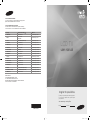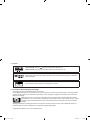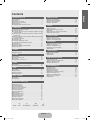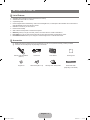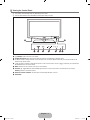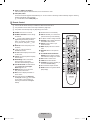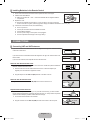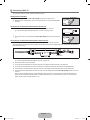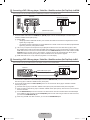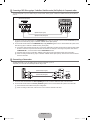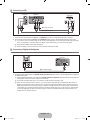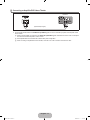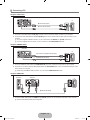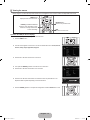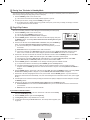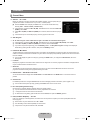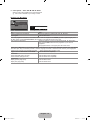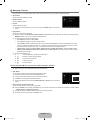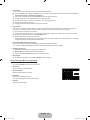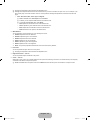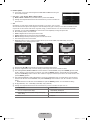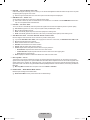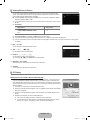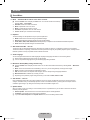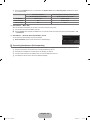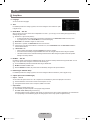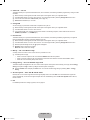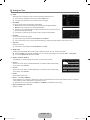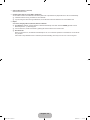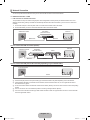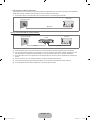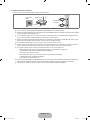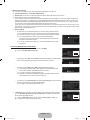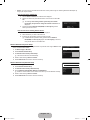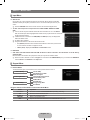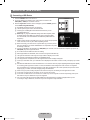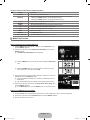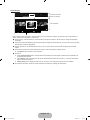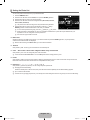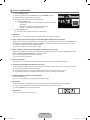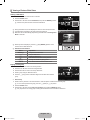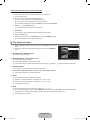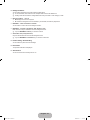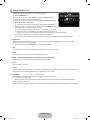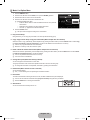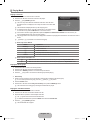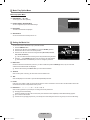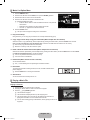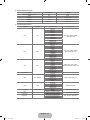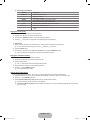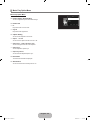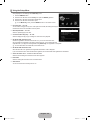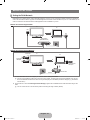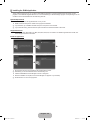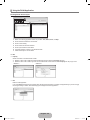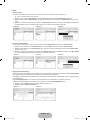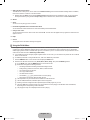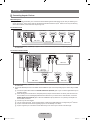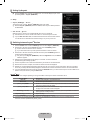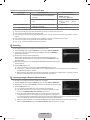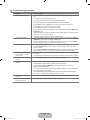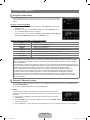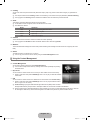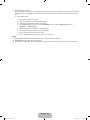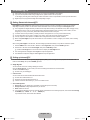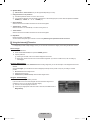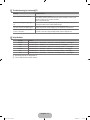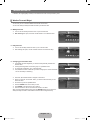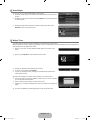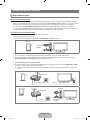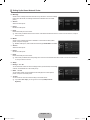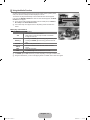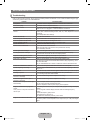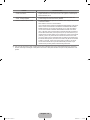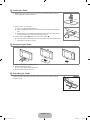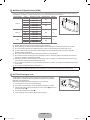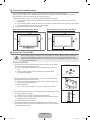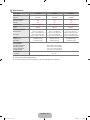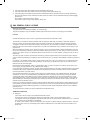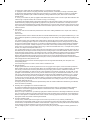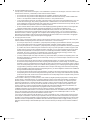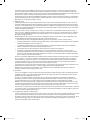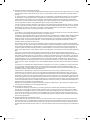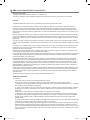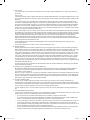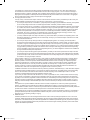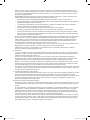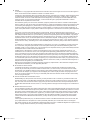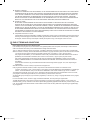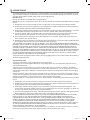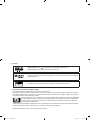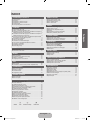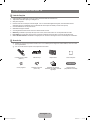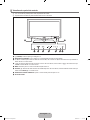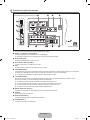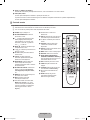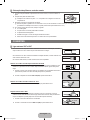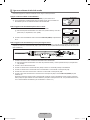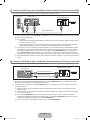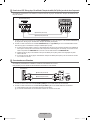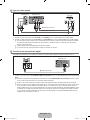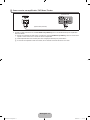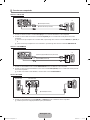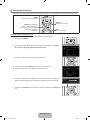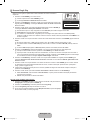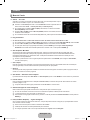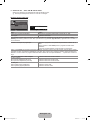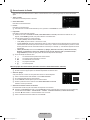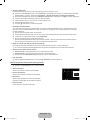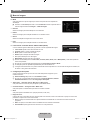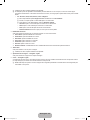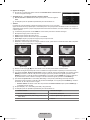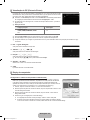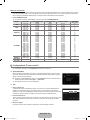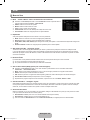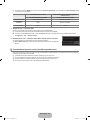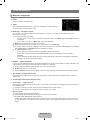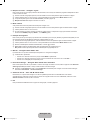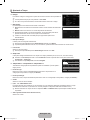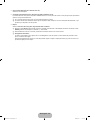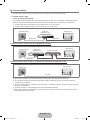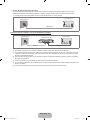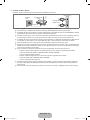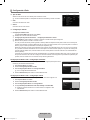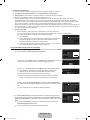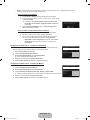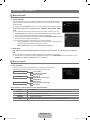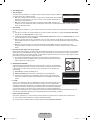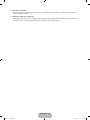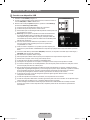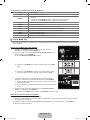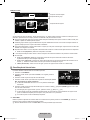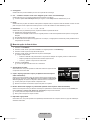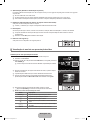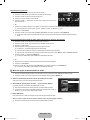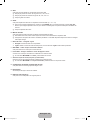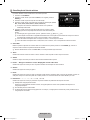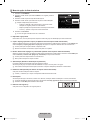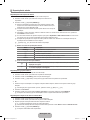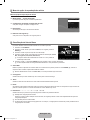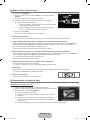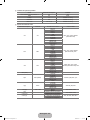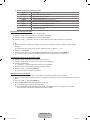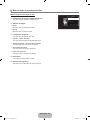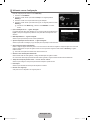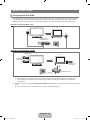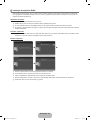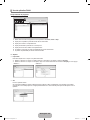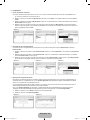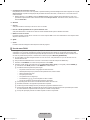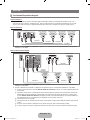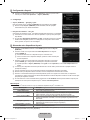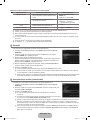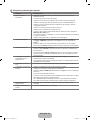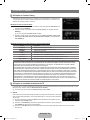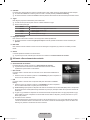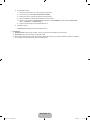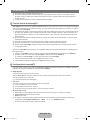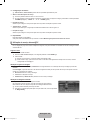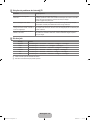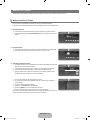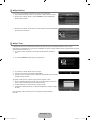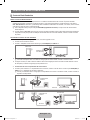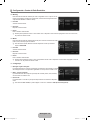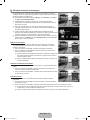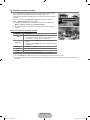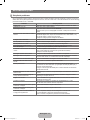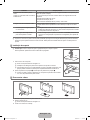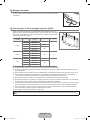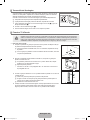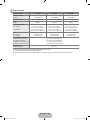Samsung LN40B650T1M Manual do usuário
- Categoria
- TVs LCD
- Tipo
- Manual do usuário

Contact SAMSUNG WORLDWIDE
If you have any questions or comments relating to Samsung products,
please contact the SAMSUNG customer care center.
Contate a SAMSUNG EM TODO O MUNDO
Caso tenha dúvidas ou comentários sobre os produtos da Samsung,
entre em contato com o centro de atendimento ao cliente da SAMSUNG.
Country
Customer Care Center
Web Site
ARGENTINE 0800-333-3733 www.samsung.com/ar
BRAZIL
0800-124-421
4004-0000
www.samsung.com.br
CHILE 800-SAMSUNG(726-7864) www.samsung.com/cl
COLOMBIA 01-8000112112 www.samsung.com.co
COSTA RICA 0-800-507-7267 www.samsung.com/latin
ECUADOR 1-800-10-7267 www.samsung.com/latin
EL SALVADOR 800-6225 www.samsung.com/latin
GUATEMALA 1-800-299-0013 www.samsung.com/latin
HONDURAS 800-7919267 www.samsung.com/latin
JAMAICA 1-800-234-7267 www.samsung.com/latin
PANAMA 800-7267 www.samsung.com/latin
PUERTO RICO 1-800-682-3180 www.samsung.com/latin
REP. DOMINICA 1-800-751-2676 www.samsung.com/latin
NICARAGUA 00-1800-5077267 www.samsung.com/latin
MEXICO 01-800-SAMSUNG(726-7864) www.samsung.com/mx
TRINIDAD & TOBAGO 1-800-SAMSUNG(726-7864) www.samsung.com/latin
VENEZUELA 0-800-100-5303 www.samsung.com/latin
IMPORTADO POR:
AV. PRESIDENTE MASARIK #111 INT701
COL. CHAPULTEPEC MORALES C.P.11570
DELEGACION MIGUEL HIDALGO MEXICO. DISTRITO FEDERAL
Tel: 01-55-5747-5100 / 01-800-726-7864
LCD TV
user manual
imagine the possibilities
Thank you for purchasing this Samsung product.
To receive more complete service, please register
your product at
ww.samsung.com/register
Model Serial No.
BN68-01977A-00
Book-01977A.indb 1 2009-04-17 �� 4:47:23
A página está carregando...
A página está carregando...
A página está carregando...
A página está carregando...
A página está carregando...
A página está carregando...
A página está carregando...
A página está carregando...
A página está carregando...
A página está carregando...
A página está carregando...
A página está carregando...
A página está carregando...
A página está carregando...
A página está carregando...
A página está carregando...
A página está carregando...
A página está carregando...
A página está carregando...
A página está carregando...
A página está carregando...
A página está carregando...
A página está carregando...
A página está carregando...
A página está carregando...
A página está carregando...
A página está carregando...
A página está carregando...
A página está carregando...
A página está carregando...
A página está carregando...
A página está carregando...
A página está carregando...
A página está carregando...
A página está carregando...
A página está carregando...
A página está carregando...
A página está carregando...
A página está carregando...
A página está carregando...
A página está carregando...
A página está carregando...
A página está carregando...
A página está carregando...
A página está carregando...
A página está carregando...
A página está carregando...
A página está carregando...
A página está carregando...
A página está carregando...
A página está carregando...
A página está carregando...
A página está carregando...
A página está carregando...
A página está carregando...
A página está carregando...
A página está carregando...
A página está carregando...
A página está carregando...
A página está carregando...
A página está carregando...
A página está carregando...
A página está carregando...
A página está carregando...
A página está carregando...
A página está carregando...
A página está carregando...
A página está carregando...
A página está carregando...
A página está carregando...
A página está carregando...
A página está carregando...

English - 72
TERRA WIDGETS
In addition, the widgets gallery enables you to install services with content provided by Terra.
Weather Forecast Widget
You can use your TV to view the Weather Forecast for various cities.
You can view weekly and daily forecasts and select your favourite cities.
Weekly Forecast
You can view the weekly forecast for each of your favourite cities.
After selecting this option, use the ▲ and ▼ buttons to move between cities.
Daily Forecast
You can view the daily forecast for each of your 7 favourite cities.
After selecting this option, use the ▲ and ▼ buttons to move between days.
Changing your Favourite Cities
The Weather Forecast widget lets you view the weekly and daily forecasts for 7
favourite cities.
The shipped configuration comes with a group of 7 predefined cities.
To change this configuration, go to “Favourite Cities”.
First, delete the number of cities that you want to change (if the number is less than
7 it is not necessary to delete any).
Use the ▲,▼,◄ and ► buttons to navigate on this screen.
When you press the “List of Cities” button, you will see a list from which you can
select new cities.
Choose the city from the alphabetical list.
Press the ENTER button on the letter you want.
Press ENTER on the name of the city to select it.
Use the ◄ button to return to the menu and choose a new letter.
After you have finished selecting cities, press the RETURN button and go back to the
weekly and daily forecasts to check that the cities have been changed correctly.
¦
❑
●
●
❑
●
●
❑
●
●
●
●
●
●
●
●
●
●
PrevisãoSemanal
PrevisãoDiária
CidadesFavoritas
Mamaus
Tempo
terra
28°C
Máx27°C/Mín22°X
Atualizadoàs8:43pm
Hoje Amanhã Sábado Domingo Segunda Terca
n
Mover
R
Retornar
22/27°C 22/27°C 22/27°C 22/27°C 22/27°C 22/27°C
PrevisãoSemanal
PrevisãoDiária
CidadesFavoritas
10deabril
Tempo
terra
Manaus
Máx27°C/Mín22°X
Atualizadoàs8:43pm
PortoAlegre
RiodeJane...
Salvador SãoPaulo
BeloHorizo...
Brasilia
n
Mover
R
Retornar
13/22°C 22/26°C 25/31°C 17/26°C 16/26°C 18/27°C
PrevisãoSemanal
PrevisãoDiária
CidadesFavoritas
Escolhasuascidadesfavoritas
Tempo
terra
Listadecidades
n
Mover
E
Selecionar
R
Retornar
Belo Horizonte
Brasília
Manaus
Porto Alegre
Rio de Janeiro
Salvador
São Paulo
Remover
Remover
Remover
Remover
Remover
Remover
Remover
PrevisãoSemanal
PrevisãoDiária
CidadesFavoritas
Tempo
terra
Cidade
n
Mover
E
Selecionar
R
Retornar
Abaeté MG
Abreu e Lima PE
Açucena MG
Adamantina SP
Atuá PA
Aguaí SP
Águas de São Pedro SP
Águas Formosas MG
Agudos SP
Estado
u
A
B
C
D
E
F
G
H
d
Book-01977A.indb 72 2009-04-17 �� 4:47:55

English - 73
News Widget
You can use your TV to see the latest News on various topics.
Use the ▲ and ▼ buttons to move between the different types of news and select
the topic.
Navigate using the ▲ and ▼ buttons and press ENTER on the selected news item
to read the full text.
Navigate using the ▲ and ▼ buttons to read the complete news item. Press
RETURN to return to the previous menu.
Widget Ticker
The Ticker widget combines the News and Weather Forecast functions for various cities.
With this widget, the normal TV programming remains on screen, enabling users to continue watching their favourite programmes
while benefiting from this additional TV facility.
When you open Ticker, the news headlines initially appear at the bottom of the
screen.
When you press ENTER the news item fills the entire screen.
Pressing the ◄ and ► buttons changes the news item.
To return to normal mode, press RETURN.
If you are in normal news mode, pressing the ◄ and ► buttons switches to the
Ticker weather forecast.
By pressing the red button, the options screen enables you to configure Ticker.
Service: Selects the type of Ticker, Weather or News service. If you are in Weather,
you can also select Favourite Cities.
Position: Sets the Ticker at the top or bottom of the screen.
Transparency: Controls how transparent the Ticker is in relation to the background
image.
The Ticker and Weather Forecast widgets share the list of Favourite Cities.
¦
●
●
●
¦
●
●
●
●
●
●
●
●
N
Brasil
Mundo
Esportes
Entretenimento
Tecnologia
Notícias
terra
Título
n
Mover
E
Selecionar
R
Retornar
Pirataria: EUA enviam mais forças à região do Chifre da Áfr...
Justiça italiana investiga violação de leis antissismo em L...
ClA vai fechar centros secretos de interrogatório
EUA temem que Cuba ofusque Cúpula das Américas
Governo britânico suspende policial envolvido na morte de m...
Obama quer iniciar reforma do sistema migratório ainda este...
Amorim diz que EUA e Venezuela podem se aproximar a partir ...
Presidente da Assembléia Geral da ONU apóia Morales
Greve na torre Eiffel irrita turistas
09/04/20095:49pm
EmbuscadeumlugarentreossemifinalistasdaCopada
Uefa,ParisSaint-GennaineDínamodeKievempataramsem
gols,nestaquinta-feira,noEstádioParcdesPrinces,na
capitalfrancesa.
Oresultadodeixaadecisãoparaapartidadevolta,emKiev,
napróximaquinta-feira,dia16.Comumempatecomgolsou
umavitória,aclassificaçãoficaparaoPSG.JáoDínamo
avançaàssemifinaiscomumtriunfo.Aequipeclassificada
enfrentaovencedordeShakhtareOlympiquede
Marselha.
NotíciasPSGeDínamoempatamsemgolsnaFrança
n
Mover
R
Retornar
U
[Esportes] Relembre o histórico de confusões de Adriano E
Detalhes
'
Opções
terra
09/04/20095:49pm
Embuscadeumlugarentreossemifinalistasda
CopadaUefa,ParisSaint-GennaineDínamode
Kievempataramsemgols,nestaquinta-feira,no
EstádioParcdesPrinces,nacapitalfrancesa.
Oresultadodeixaadecisãoparaapartidade
volta,emKiev,napróximaquinta-feira,dia16.
Comumempatecomgolsouumavitória,a
classificaçãoficaparaoPSG.JáoDínamo
avançaàssemifinaiscomumtriunfo.Aequipe
classificadaenfrentaovencedordeShakhtareOlympiquedeMarselha.
Atuandoemcasa,oPSG,quebrigapelotítulofrancês,tomouasrédeasdapartidana
U
[Esportes] Relembre o histórico de confusões de Adriano R
Retornar
U
Manaus Agora 22°C Hoje 22/27°C E
Detalhes
'
Opções
U
Manaus Agora 22°C Hoje 22/27°C E
Detalhes
'
Opções
Opções
Serviço
l
Tempo
r
Cidades Favoritas
Posição
Transparência
l
Tempo
r
Sair
l
Tempo
r
U
Mover
L
Ajustar
R
Retornar
Book-01977A.indb 73 2009-04-17 �� 4:47:56
A página está carregando...
A página está carregando...
A página está carregando...
A página está carregando...
A página está carregando...
A página está carregando...
A página está carregando...
A página está carregando...
A página está carregando...
A página está carregando...
A página está carregando...
A página está carregando...
A página está carregando...
A página está carregando...
A página está carregando...
A página está carregando...
A página está carregando...
A página está carregando...
A página está carregando...
A página está carregando...
A página está carregando...
A página está carregando...
A página está carregando...

Licença
TruSurround HD, SRS e Symbol são marcas registradas da SRS Labs, Inc.
TruSurround HD é incorporada sob licença da SRS Labs, Inc.
Fabricado sob licença de Dolby Laboratories. Dolby e o símbolo D duplo são marcas comerciais da
Dolby Laboratories.
Certificado por DivX para reprodução de vídeo DivX, incluindo conteúdo premium
Precauções ao exibir uma imagem estática
Uma imagem estática pode causar dano permanente em uma tela de TV.
Não exiba uma imagem estática no painel LCD por mais de 2 horas, pois isso poderá causar retenção de imagem na tela. Essa
retenção de imagem também é conhecida como queima da tela. Para evitar essa retenção de imagem, reduza o grau de brilho e
de contraste da tela ao exibir uma imagem estática.
O fato de assistir a TV LCD no formato 4:3 por um longo período de tempo pode deixar traços de bordas exibidos
nas partes esquerda, direita e central da tela, causados pela diferença da emissão de luz na tela. A utilização de
um DVD ou de um console de jogo pode causar um efeito similar na tela. Danos provocados pelo efeito acima
não são cobertos pela Garantia.
A exibição de imagens estáticas de Video games e PC por mais tempo que um determinado período pode produzir pós-imagens
parciais. Para evitar esse efeito, reduza o "brilho" e o "contraste" ao exibir imagens estáticas.
© 2009 Samsung Electronics Co., Ltd. Todos os direitos reservados.
❑
❑
BN68-01977A-Bpo.indb 1 2009-04-17 �� 5:51:27

Português - 1
ÍNDICE
Português
N O T
Símbolo Nota Botão de um toque Botão TOOL
CONFIGURAÇÃO DA SUA TV
Lista de funções ................................................................................ 2
Acessórios ......................................................................................... 2
Visualizando o painel de controle ...................................................... 3
Visualizando o painel de conexão ..................................................... 4
Controle remoto ................................................................................. 5
Colocação das pilhas no controle remoto ......................................... 6
CONEXÕES
Ligar antenas VHF e UHF ................................................................. 6
Ligar a um sistema de televisão a cabo ............................................ 7
Conexão de um DVD / Blu-ray player / Decodicador / Receptor de
satélite (Set-Top Box) por meio de HDMI .......................................... 8
Conexão de um DVD / Blu-ray player / Decodicador / Receptor de
satélite (Set-Top Box) por meio de DVI ............................................. 8
Conexão de um DVD / Blu-ray player / Decodicador / Receptor de satélite
(Set-Top Box) por meio de cabos Componente ................................................9
Conectando uma lmadora ............................................................... 9
Ligar um vídeo cassete ................................................................... 10
Conexão de um sistema áudio digital .............................................. 10
Como conectar um amplicador/DVD Home Theater ......................11
Conectar um computador ................................................................ 12
Visualização dos menus .................................................................. 13
Recurso Plug & Play ........................................................................ 14
CANAL
Menu de Canais .............................................................................. 15
Gerenciamento de Canais ............................................................... 17
IMAGEM
Menu de Imagem ............................................................................. 19
Visualização do PIP (Picture-in-Picture) .......................................... 23
Display do computador .................................................................... 23
Conguração da TV com o seu PC ................................................. 24
SOM
Menu de Som .................................................................................. 25
Conectando os fones de ouvido (Vendido separadamente) ............ 26
CONFIGURAÇÃO
Menu de Conguração .................................................................... 27
Ajustando o Tempo .......................................................................... 29
Conexão de Rede ............................................................................ 31
Congurando a Rede ...................................................................... 34
ENTRADA / SUPORTE
Menu de Entrada ............................................................................. 37
Menu de suporte .............................................................................. 37
MEDIA PLAY (USB E DLNA)
Conexão a um dispositivo USB ....................................................... 40
Função Media Play .......................................................................... 41
Classicação da lista de fotos ......................................................... 42
Menu de opção de lista de fotos ...................................................... 43
Visualização de uma foto ou apresentação de slides...................... 44
Menu de opção de apresentação de slides ..................................... 45
Classicação da lista de músicas .................................................... 47
Menu de opção de lista de músicas ................................................ 48
Reprodução de música .................................................................... 49
Classicação da lista de lmes ........................................................ 50
Menu de opção de reprodução de música ...................................... 50
Menu de opção de lista de lmes .................................................... 51
Reprodução de um arquivo de lme ................................................ 51
Menu de opção de reprodução de lme .......................................... 54
Utilizando o menu Conguração ..................................................... 55
■
■
■
■
■
■
■
■
■
■
■
■
■
■
■
■
■
■
■
■
■
■
■
■
■
■
■
■
■
■
■
■
■
■
■
■
■
■
■
■
■
■
■
■
■
■
■
MEDIA PLAY-DLNA
Conguração da Rede DLNA .......................................................... 56
Instalação do aplicativo DLNA ......................................................... 57
Uso do aplicativo DLNA ................................................................... 58
Uso do menu DLNA ......................................................................... 60
ANYNET
+
Conectando Dispositivos Anynet
+
...................................................
61
Congurando o Anynet
+
..................................................................
62
Alternando entre dispositivos Anynet
+
............................................
62
Gravação ......................................................................................... 63
Ouvir através do receiver (home theater) ........................................ 63
Solução de problemas para Anynet
+
...............................................
64
CONTENT LIBRARY
Utilização da Content Library .......................................................... 65
Utilização do conteúdo da memória da TV ...................................... 65
Utilizando o Gerenciamento de conteúdo ....................................... 66
INTERNET@TV
Funções básicas de Internet@TV .................................................. 68
Conguração do Internet@TV ........................................................ 68
Utilização do serviço Internet@TV ................................................. 69
Soluções de problemas do Internet@TV ......................................... 70
Site de ajuda .................................................................................... 70
WIDGETS TERRA
Widget Previsão do Tempo .............................................................. 71
Widget Notícias ............................................................................... 72
Widget Ticker ................................................................................... 72
CENTRO DE REDE DOMÉSTICA
Centro de Rede Doméstica ............................................................. 73
Congurando o Centro de Rede Doméstica .................................... 74
Utilização da função de mensagens ................................................ 75
Utilização da função de mídia ......................................................... 76
RECOMENDAÇÕES
Solução de problemas ..................................................................... 77
Instalação do suporte ...................................................................... 78
Desconectar a base ......................................................................... 78
Montagem dos cabos ...................................................................... 79
Especicações do kit de montagem na parede (VESA) .................. 79
Trava anti-furto Kensington ............................................................. 80
Fixando a TV à Parede .................................................................... 80
Especicações ................................................................................. 81
■
■
■
■
■
■
■
■
■
■
■
■
■
■
■
■
■
■
■
■
■
■
■
■
■
■
■
■
■
■
■
■
■
BN68-01977A-Bpo.indb 1 2009-04-17 �� 5:51:28

Português - 2
CONFIGURAÇÃO DA SUA TV
Lista de funções
Imagem ajustável e definições de som que podem ser armazenadas na memória da TV.
Temporizador automático para ligar e desligar a TV.
Sleep Timer especial.
Excelente rede de comunicação e interface digital : Com um sintonizador digital HD integrado, as transmissões HD sem
assinatura podem ser visualizadas sem a necessidade de cabo/receptor de satélite (conversor Set-Top Box).
Conexão HDMI/DVI do seu PC para esta TV.
Qualidade de imagem excelente
A tecnologia SRS TruSurround HD oferece um sistema virtual surround.
Media Play: Possibilita a reprodução de arquivos de música, fotos e filmes salvos em um dispositivo USB ou DLNA.
Internet@TV: Você pode usar vários serviços de Internet e visualizar informações úteis e conteúdo de entretenimento.
Centro de Rede Doméstica: Possibilita a configuração de um servidor de mensagens móvel ou renderização de mídia DLNA.
Acessórios
Verifique se os itens a seguir foram incluídos com a TV de cristal líquido. Se algum item estiver faltando, entre em contato
com o representante.
A cor e o formato dos itens podem variar, dependendo do modelo.
Controle remoto e pilhas
(AAA x 2)
Cabo de força Tampa inferior Pano de limpeza
CD do programa Parafuso do suporte
(M4 X L16)
Certicado de garantia /
Certicado de registro / Guia de
segurança
Cabo suporte-o
(dependendo do modelo)
¦
●
●
●
●
●
●
●
●
●
●
¦
N
N
BN68-01977A-Bpo.indb 2 2009-04-17 �� 5:51:29

Português - 3
Visualizando o painel de controle
A cor e o formato do produto podem variar, dependendo do modelo.
É possível ativar os botões do painel frontal tocando-os com o seu dedo.
1
P
(POWER): Pressione para ligar e desligar a TV.
2 INDICADOR DE ENERGIA: Pisca e apaga com a energia ligada e acende em modo standby.
3
z
: Pressione para mudar os canais. No menu de tela, use os botões
z
da mesma forma que utilizaria os
botões ▼ e ▲ no controle remoto.
4
y
: Pressione para aumentar ou diminuir o volume. No menu de tela, use os botões
y
da mesma forma que
utilizaria os botões ◄ e ► no controle remoto.
5 MENU: Pressione para ver o menu na tela das funções da sua TV.
6 SOURCE
E
: Alterna entre todas as fontes de entrada disponíveis. No menu de tela, use este botão da mesma forma que
utiliza o botão ENTER
E
no controle remoto.
7 SENSOR DO CONTROLE REMOTO: Aponte o controle remoto para este ponto na TV.
8 ALTO-FALANTES
¦
N
N
8
8
6 5 4 37 2 1
BN68-01977A-Bpo.indb 3 2009-04-17 �� 5:51:29

Português - 4
Visualizando o painel de conexão
A cor e o formato do produto podem variar, dependendo do modelo.
1 HDMI IN 1, 2, 3(DVI IN), 4 / DVI IN(AUDIO)
Conecta a saída HDMI de um dispositivo à uma entrada HDMI.
Nenhuma conexão de som é necessária para conexões entre dispositivos HDMI.
2 PC IN [AUDIO] / [PC]
Conecta as saídas de áudio e vídeo do seu PC.
3 ANT 1 IN (AIR) / ANT 2 IN (CABLE)
Conecta uma antena ou um sistema de TV a cabo.
4 LAN
Conecte um cabo de rede a esta porta para conectar-se à rede.
5 TRAVA KENSINGTON
A trava Kensington (opcional) é um dispositivo usado para proteger fisicamente o sistema quando usado em um local público.
Se deseja usar o dispositivo de trava, entre em contato com o revendedor no qual a TV foi adquirida.
A posição da trava Kensington poderá ser diferente, dependendo do modelo.
6
H
(FONE DE OUVIDO)
Os fones de ouvido podem ser conectados à saída de fones de ouvido do seu aparelho. Enquanto os fones de ouvido
estiverem conectados, o som dos alto-falantes internos será desativado.
A utilização da função de áudio fica restrita ao conectar fones de ouvido à TV.
O uso prolongado de fones de ouvido em um volume alto pode prejudicar sua audição.
Você não ouvirá o som dos alto-falantes quando conectar os fones de ouvido à TV.
O volume do fone de ouvido e da TV são ajustados separadamente.
7 DIGITAL AUDIO OUT (OPTICAL)
Conecta a um componente de áudio digital, tal como um receptor de home theater.
8 SERVICE
Conector apenas para manutenção.
9 AUDIO OUT [R-AUDIO-L]
Conecta as saídas de áudio ao amplificador/home theater.
0 COMPONENT IN 1, 2
Conecta um componente de áudio/vídeo.
¦
N
N
N
N
N
N
N
5
0! 89 7 6
1 2 3 4
@
@
1
!
[Painel traseiro da TV][Painel lateral da TV]
Entrada de energia
BN68-01977A-Bpo.indb 4 2009-04-17 �� 5:51:29

Português - 5
! AV IN 1, 2 [VIDEO] / [R-AUDIO-L]
Entradas de vídeo e áudio para dispositivos externos, como uma filmadora ou um vídeo cassete.
@
USB1(HDD) / USB2
Conector para atualizações de software e reprodução de mídia, etc.
É possível conectar-se a uma rede Samsung sem fio utilizando o Adaptador Infolink sem fio (vendido separadamente).
Conector para atualizações de software.
Controle remoto
Utilize o controle remoto até aproximadamente 7 metros de distância da TV.
Pode acontecer do funcionamento do controle remoto ser alterado por luz clara.
A cor e o formato do produto podem variar, dependendo do modelo.
1
POWER: Liga e desliga a TV.
2
BOTÕES NUMÉRICOS: Pressione
para mudar o canal.
3
_
: Pressione para selecionar mais
canais (digitais) transmitidos pela
mesma estação. Por exemplo, para
selecionar o canal "54-3", pressione
"54", "
_
" e então "3".
4
MUTE
M
: Pressione para interromper
temporariamente o som.
5
y
: Pressione para aumentar ou
diminuir o volume.
6
CH LIST: Usado para exibir listas de
canais na tela.
7
TOOLS: Use esta opção para
selecionar rapidamente as funções
usadas com mais freqüência.
8
INTERNET@: Pressione para usar
vários serviços de Internet para
visualizar informações úteis e conteúdo
de entretenimento.
9
BOTÕES COLORIDOS: Utilize esses
botões nos menus Lista de Canais,
Internet@TV, Reprodução de mídia,
etc.
0
MEDIA.P: Permite reproduzir arquivos
de música, fotos e filmes.
!
INFO: Pressione para exibir
informações na tela da TV.
@
Use esses botões nos modos DMA,
Media Play e Anynet
+
. (
∏
: Este
controle remoto pode ser usado para
controlar a gravação nos gravadores
Samsung que tenham o recurso
Anynet
+
)
#
TV: Seleciona o modo de TV
diretamente.
$
PRE-CH: Permite que você retorne ao
canal anterior que estava assistindo.
%
z
: Pressione para mudar os
canais.
^
SOURCE: Pressione para exibir
e selecionar as fontes de vídeo
disponíveis.
&
FAV.CH: Pressione para alternar entre
seus canais favoritos.
*
MENU: Exibe o menu na tela principal.
(
RETURN: Volta ao menu anterior.
)
PARACIMA▲/PARABAIXO▼/
ESQUERDA◄/DIREITA►/ENTER
E
:
Use para selecionar itens de menu na
tela e alterar valores no menu.
a
EXIT: Pressione para sair do menu.
b
P.SIZE: Seleção de tamanho da
imagem.
c
CONTENT: Esta função permite que
você visualize a Content Library.
d
CC: Controla o decodificador de
legenda.
e
GUIDE: Exibição do guia de
programação eletrônica (EPG -
Electronic Program Guide)
¦
N
N
N
BN68-01977A-Bpo.indb 5 2009-04-17 �� 5:51:29

Português - 6
Colocação das pilhas no controle remoto
1. Levante a tampa localizada na parte traseira do controle remoto, conforme mostrado na
figura.
2.
Coloque duas pilhas de tamanho AAA.
Certifique-se de combinar os pólos "+" e "-" das pilhas com o diagrama no interior do
compartimento.
3.
Recoloque a tampa do compartimento das pilhas.
Remova as pilhas e guarde-as em um local fresco e seco, se não for utilizar o controle remoto por um longo período.
(Considerando a utilização normal da TV, as pilhas podem durar aproximadamente um ano.)
Se o controle remoto não funcionar, verifique o seguinte:
A TV está ligada?
Os pólos mais e menos das pilhas estão invertidos?
As pilhas estão descarregadas?
Há falta de energia ou o cabo de energia está fora da tomada?
Existe uma luz fluorescente especial ou um sinal de néon nas proximidades?
¦
N
N
N
CONEXÕES
Ligar antenas VHF e UHF
Se a antena tiver um conjunto de cabos condutores semelhantes ao da ilustração, consulte a
seção "Antenas com cabo condutor duplo horizontal de 300 Ω" a seguir.
Se a antena tiver um cabo condutor semelhante à ilustração da direita, consulte "Antenas com
cabo condutor redondo de 75 Ω".
Se você tiver duas antenas, consulte "Antenas VHF e UHF separadas".
Antenascomcabocondutorduplohorizontalde300Ω
Se você estiver utilizando uma antena externa (por exemplo, uma antena de telhado ou uma
antena em V) que tenha um cabo condutor duplo horizontal de 300 Ω, siga as instruções a
seguir.
1.
Coloque os fios do cabo condutor duplo sob os parafusos em um adaptador de 300-75 Ω
(não fornecido). Utilize uma chave de fenda para apertar os parafusos.
2.
Conecte o adaptador ao terminal ANT 1 IN (AIR) na parte traseira da TV.
Antenascomcabocondutorredondode75Ω
Conecte o cabo da antena ao terminal ANT 1 IN (AIR) na parte traseira da TV.
Separar antenas VHF e UHF
Se houver duas antenas separadas para o televisor (uma VHF e outra UHF), é preciso
combinar os dois sinais de antena antes de ligar as antenas ao televisor. Este procedimento
requer um adaptador opcional (disponível na maioria das lojas de eletrônica).
1.
Conecte os dois cabos da antena ao combinador.
2.
Conecte o combinador ao terminal ANT 1 IN (AIR) na parte traseira da TV.
¦
ANT 1 IN (AIR)
ANT 1 IN (AIR)
ANT 1 IN (AIR)
UHF
VHF
UHF
VHF
BN68-01977A-Bpo.indb 6 2009-04-17 �� 5:51:30

Português - 7
Ligar a um sistema de televisão a cabo
Para fazer a ligação a um sistema de televisão a cabo, seguir as instruções abaixo.
Ligaçãoacabosemutilizarumdecodicador
Conecte o cabo de entrada ao terminal ANT 2 IN (CABLE) na parte traseira da TV.
Como este televisor já está preparado para uma ligação a cabo, não é necessário um
decodificador para ver os canais da televisão a cabo decodificados.
Fazeraligaçãoaumdecodicadorparatodososcanais
1. Localize o cabo conectado ao terminal ANT OUT no decodificador.
Esse terminal pode ser identificado como "ANT OUT" (saída da antena), "VHF OUT"
(saída VHF) ou, simplesmente, "OUT" (saída).
2.
Conecte a outra extremidade do cabo ao terminal da ANT 2 IN (CABLE) na parte traseira
da TV.
Fazeraligaçãoaumdecodicadorqueserveparaalgunscanais
Se o decodificador servir apenas para alguns canais (como os canais ‘premium’), seguir as instruções abaixo. Vai precisar de um
separador de duas vias, um alternador RF (A/B) e quatro metros de cabo RF. (Estes acessórios estão disponíveis na maioria das
lojas de eletrônica.)
1. Localize e desconecte o cabo conectado ao terminal ANT IN no decodificador.
Esse terminal pode ser identificado como "ANT IN" (entrada da antena), "VHF IN" (entrada de VHF) ou, simplesmente,
"IN" (entrada).
2.
Conecte o cabo ao divisor de duas vias.
3.
Conecte um cabo RF entre o terminal OUTPUT (saída) no divisor e o terminal IN (entrada) no decodificador.
4.
Conecte um cabo RF entre o terminal ANT OUT no decodificador e o terminal B-IN no interruptor RF (A/B).
5.
Conecte outro cabo entre o terminal OUT no divisor e o terminal A-IN no interruptor RF (A/B).
6.
Conecte o último cabo de antena entre o terminal OUT no interruptor RF (A/B) e o terminal ANT 2 IN (CABLE) na parte
traseira da TV.
Depois de ter feito essa conexão, ajuste o interruptor A/B na posição "A" para a visualização normal. Coloque o interruptor
A/B na posição "B" para visualizar os canais codificados. (Ao ajustar o interruptor A/B em "B", você precisará sintonizar a TV
com o canal de saída do decodificador, que normalmente é o canal 3 ou 4.)
¦
N
N
N
Separador
Decodicador
Cabo de entrada
Parte traseira da TV
ANT 2 IN (CABLE)
Interruptor RF (A/B)
ANT 2 IN (CABLE)
ANT IN ANT OUT
ANT 2 IN (CABLE)
BN68-01977A-Bpo.indb 7 2009-04-17 �� 5:51:30

Português - 8
Conexão de um DVD / Blu-ray player / Decodificador / Receptor de satélite (Set-Top Box) por meio de HDMI
Esta conexão pode ser efetuada apenas se houver uma saída HDMI no dispositivo externo.
1. Conecte um cabo HDMI entre a entrada HDMI IN 1, 2, 3(DVI IN), 4 da TV e a entrada HDMI do DVD player ou Decodificador /
Receptor de satélite (Set-Top Box).
O que é HDMI?
HDMI (interface multimédia de alta definição) é uma interface que permite a transmissão digital de sinais de vídeo e
de áudio com apenas um cabo.
A diferença entre HDMI e DVI é que o dispositivo HDMI é menor e tem instalado o recurso de codificação HDCP
(High Bandwidth Digital Copy Protection – Proteção de Conteúdo Digital de Alta Largura de Banda).
Pode não sair som da TV ou as imagens podem ser exibidas com cores anormais quando o DVD Player/Blu-ray player/
Cabo/Receptor ou decodificador de Satélite (Set-Top Box) suportarem versões HDMI anteriores à 1.3. Se conectar um
cabo HDMI mais antigo e não ouvir o som, conecte o cabo HDMI à entrada HDMI IN3/DVI IN e os cabos de áudio às
entradas DVI IN(AUDIO) na parte traseira da TV. Se isto acontecer, entre em contato com a empresa fornecedora do
DVD player/Blu-ray player/Cabo/receptor de satélite para confirmar a versão HDMI, em seguida, solicite uma atualização.
Cabos HDMI diferentes da versão 1.3 podem causar distúrbios de cintilação na imagem ou podem impedir a exibição da
imagem.
Conexão de um DVD / Blu-ray player / Decodificador / Receptor de satélite (Set-Top Box) por meio de DVI
Só se aplica se existe o conector de saída DVI no dispositivo externo.
1. Conecte um cabo DVI a HDMI ou adaptador DVI-HDMI entre a entrada HDMI IN3/DVI IN da TV e a entrada DVI do DVD /
Blu-ray player / Decodificador / Receptor de satélite (Set-Top Box).
2.
Conecte os cabos de áudio entre a entrada DVI IN (AUDIO) da TV e o DVD / Blu-ray player / Decodificador / Receptor de
satélite (Set-Top Box).
Cada DVD / Blu-ray player / Decodificador / Receptor de satélite (Set-Top Box) possui uma configuração de painel
traseiro diferente.
Ao conectar um DVD / Blu-ray player / Decodificador / Receptor de satélite (Set-Top Box), use um terminal de conexão
com a mesma cor do cabo.
Use a entrada HDMI IN3/DVI IN para conectar um DVI a um dispositivo externo. Use um cabo DVI para HDMI ou
adaptador DVI-HDMI (DVI para HDMI) para conexão de vídeo e as entradas DVI IN(AUDIO) para áudio. Ao usar uma
conexão a cabo HDMI/DVI, você deve usar a entrada HDMI IN3/DVI IN.
Ao usar uma conexão a cabo HDMI/DVI, você deve usar a entrada HDMI IN3/DVI IN.
¦
N
N
N
¦
N
N
N
N
Painel traseiro da TVPainel lateral da TV
DVD/Blu-rayplayer/Decodicador/
Receptor de satélite (Set-Top)
1
Cabo HDMI (não fornecido)
ou
DVD/Blu-rayplayer/Decodicador/
DecodicadordeSatélite(Set-TopBox)
Painel traseiro da TV
2
Cabo de áudio (não fornecido)
1
Cabo DVI para HDMI (não fornecido)
BN68-01977A-Bpo.indb 8 2009-04-17 �� 5:51:31

Português - 9
Conexão de um DVD / Blu-ray player / Decodificador / Receptor de satélite (Set-Top Box) por meio de cabos Componente
As entradas do painel traseiro na TV facilitam a conexão do DVD / Blu-ray player / Decodificador / Receptor de satélite (Set-Top
Box) com a sua TV.
1. Conecte um cabo Componente entre as entradas COMPONENT IN (1 ou 2) [Y, P
B
, P
R
] da TV e as entradas COMPONENT [Y,
P
B
, P
R
] do DVD / Blu-ray player / Decodificador / Receptor de satélite (Set-Top Box).
2.
Conecte os cabos de áudio entre as entradas COMPONENT IN (1 ou 2) [R-AUDIO-L] da TV e as entradas AUDIO OUTdo
DVD / Blu-ray player / Decodificador / Receptor de satélite (Set-Top Box).
O Vídeo Componente separa o vídeo em Y (luminância(brilho)), Pb (azul) e Pr (vermelho) para obter uma qualidade de
vídeo superior. Verifique se as conexões de Vídeo Componente e áudio são iguais. Por exemplo, se conectar um cabo
Vídeo Componente em COMPONENT IN 1, conecte o cabo de áudio também em COMPONENT IN 1.
Cada DVD / Blu-ray player / Decodificador / Receptor de satélite (Set-Top Box) possui uma configuração de painel
traseiro diferente.
Ao conectar um DVD / Blu-ray player / Decodificador / Receptor de satélite (Set-Top Box), use um terminal de conexão
com a mesma cor do cabo.
Conectando uma filmadora
As entradas do painel lateral na TV facilitam a conexão de uma filmadora com a sua TV.
Elas permitem que você visualize as fitas da filmadora sem utilizar um vídeo cassete.
1. Conecte um cabo de vídeo entre a entrada AV IN 2 [VIDEO] da TV e a saída VIDEO OUT da camcorder.
2.
Conecte os cabos de áudio entre as entradas AV IN 2 [R-AUDIO-L] da TV e as saídas AUDIO OUT da filmadora.
Cada filmadora possui uma configuração diferente do painel traseiro.
Ao conectar uma filmadora, use um terminal de conexão com a mesmo cor do cabo.
¦
N
N
N
¦
N
N
WY
Y
R
WR
Painel lateral da TV
1
Cabo de vídeo (não fornecido)
2
Cabo de áudio (não fornecido)
Filmadora
R
G
B W R
R
G
BWR
Painel traseiro da TV
DVD/Blu-rayplayer/Decodicador/
Receptor de satélite (Set-Top)
2
Cabo de áudio (não fornecido)
1
Cabo Component (não fornecido)
BN68-01977A-Bpo.indb 9 2009-04-17 �� 5:51:31

Português - 10
Ligar um vídeo cassete
1. Conecte um cabo de vídeo entre a entrada AV IN (1 ou 2) [VIDEO] da TV e a saída VIDEO OUT do vídeo cassete.
2.
Conecte os cabos de áudio entre as saídas AV IN (1 ou 2) [R-AUDIO-L] da TV e as entradas AUDIO OUT do vídeo cassete.
Se você possui um vídeo cassete "mono" (não estéreo), use um conector Y (não fornecido) para conectá-lo às entradas
de entrada de áudio direita e esquerda da TV. Outra opção é a conexão do cabo ao conector "R". Se o seu VCR for
estéreo, conecte dois cabos.
Cada VCR possui uma configuração diferente do painel traseiro.
Ao conectar um VCR, use um terminal de conexão com a mesmo cor do cabo.
Conexão de um sistema áudio digital
As entradas do painel traseiro na TV facilitam a conexão de um sistema áudio digital (home theater / receptor) à sua TV.
1. Conecte o cabo óptico entre a saída DIGITAL AUDIO OUT (OPTICAL) da TV e a entrada Digital Audio Input do sistema áudio
digital.
Quando um sistema de áudio digital estiver conectado ao conector DIGITAL AUDIO OUT (OPTICAL): Diminua o volume
da TV e ajuste o nível do volume com o controle de volume do sistema.
Áudio 5.1 CH é possível quando a TV está conectada a um dispositivo externo que ofereça suporte a tal tecnologia.
Quanto o receptor do home theater estiver ajustado em On, você poderá ouvir a reprodução de som pelo conector óptico
da TV. Quando a TV estiver exibindo um sinal DTV (aéreo), a TV emitirá um som de 5.1 canais ao receiver do home
theater. Quando a fonte é um componente digital como um receptor de DVD player/Blu-ray player/Cabo/Satélite e estiver
conectada à TV via HDMI, somente será ouvido som de 2 canais do receptor do home theater. Caso deseje ouvir áudio
5.1 CH, conecte o conector digital audio out do receptor do DVD player/Blu-ray player/Cabo/Satélite diretamente a um
Amplificador ou Home theater, e não à TV.
¦
N
N
N
¦
N
N
N
WY
Y
R
WR
Y
W R
Painel lateral da TV
2
Cabo de áudio (não fornecido)
vídeo cassete
1
Cabo de vídeo (não fornecido)
Painel traseiro da TV
Sistema áudio digital
1
Cabo óptico (não fornecido)
Painel traseiro da TV
BN68-01977A-Bpo.indb 10 2009-04-17 �� 5:51:31

Português - 11
Como conectar um amplificador / DVD Home Theater
1. Conecte os cabos de áudio entre as entradas AUDIO OUT [R-AUDIO-L] da TV e as entradas Audio Input do amplificador /
DVD home theater.
Quando um amplificador de áudio estiver conectado aos conectores AUDIO OUT [R-AUDIO-L]: Diminua o volume da TV
e ajuste o nível do volume com o controle de volume do amplificador.
Cada Amplificador/DVD Home Theater possui uma configuração diferente para o painel traseiro.
Ao conectar um amplificador / DVD home theater, use um terminal de conexão da mesma cor do cabo.
¦
N
N
N
WRW R
1
Cabo de áudio (não fornecido)
Amplicador/DVDHomeTheater
Painel traseiro da TV
BN68-01977A-Bpo.indb 11 2009-04-17 �� 5:51:32

Português - 12
Conectar um computador
Usando o Cabo D-Sub
1. Conecte um cabo D-Sub entre o conector PC IN [PC] da TV e o conector de saída PC no seu computador.
2.
Conecte um cabo de áudio de PC entre a entrada PC IN [AUDIO] da TV e a saída Audio Out da placa de som do seu
computador.
Caso seu PC seja compatível com conexões HDMI, é possível ligar esse conector ao terminal HDMI IN 1, 2, 3(DVI IN) ou
4.
Caso o seu PC seja compatível com uma conexão DVI, é possível ligar esse conector ao terminal HDMI IN3/DVI IN.
Usando o cabo HDMI/DVI
1. Conecte um cabo HDMI/DVI entre a entrada HDMI IN3/DVI IN na TV e a saída PC no seu computador.
2.
Conecte um cabo mini-plug Stereo/2RCA de 3,5 mm entre a entrada DVI IN(AUDIO) da TV e a saída Audio Out da placa de
som do seu computador.
Ao usar uma conexão a cabo HDMI/DVI, você deve usar o terminal HDMI IN3/DVI IN.
Uso do cabo HDMI
1. Conecte um cabo HDMI entre a tomada HDMI IN 1, 2, 3(DVI IN), 4 da TV e a saída PC do seu computador.
Cada PC possui uma configuração diferente para o painel traseiro.
¦
N
N
N
N
Painel traseiro da TV
PC
2
Cabo mini-plug Stereo/2RCA de 3,5 mm (não fornecido)
1
Cabo HDMI/DVI (não fornecido)
Painel traseiro da TV
1
Cabo HDMI (não fornecido)
Painel lateral da TV
PC
ou
Painel traseiro da TV
PC
2
Cabo de áudio de PC (não fornecido)
1
Cabo D-Sub (não fornecido)
BN68-01977A-Bpo.indb 12 2009-04-17 �� 5:51:33

Português - 13
Visualização dos menus
Antes de usar a TV, siga as etapas abaixo para aprender como utilizar o menu para selecionar e ajustar as diferentes funções.
Operação do Menu (Exibição na tela)
As etapas de acesso podem ser diferentes dependendo do menu selecionado.
1.
Pressione o botão MENU.
2.
O menu principal aparece na tela. A lateral esquerda do menu possui ícones: Imagem,
Som, Canal, Configuração, Entrada, Aplicativos, Suporte.
3.
Pressione o botão ▲ ou ▼ para selecionar um dos ícones.
4.
Então pressione o botão ENTER
E
para acessar o submenu do ícone.
5.
Pressione o botão ▲ ou ▼ para selecione o submenu do ícone.
6.
Pressione o botão ◄ ou ► para reduzir ou aumentar o valor de um item específico. As
etapas para ajuste de Menu podem ser diferentes dependendo do menu selecionado.
7.
Pressione o botão ENTER
E
para concluir a configuração. Pressione o botão EXIT para
sair.
¦
MENU
Exibir o menu na tela principal.
ENTER
E
/ DIRECTION
Move o cursor e seleciona um
item. Selecionar o item atualmente
selecionado. Confirma a
configuração.
RETURN
Voltar ao menu anterior.
EXIT
Sai do menu de tela.
Ícone de ajuda
Modo :Padrão ▶
LuzdeFundo :7
Contraste :95
Brilho :45
Nitidez :50
Cor :50
Matiz(Vd/Vm) :Vd50/Vm50
ConfiguraçõesAvançadas
Imagem
Modo :Padrão
LuzdeFundo :7 ▶
Contraste :95
Brilho :45
Nitidez :50
Cor :50
Matiz(Vd/Vm) :Vd50/Vm50
ConfiguraçõesAvançadas
Opçõesdeimagem
Imagem
7
U
Mover
L
Ajustar
E
Entrar
R
Retornar
▲
LuzdeFundo
▼
BN68-01977A-Bpo.indb 13 2009-04-17 �� 5:51:33

Português - 14
Recurso Plug & Play
Quando a TV for ligada, os ajustes básicos serão realizados de maneira automática e
sequencial.
1.
Pressione o botão POWER
P
no controle remoto.
Também é possível usar o botão POWER
P
da TV.
A mensagem Selecione o idioma do menu será exibida.
2.
Pressione o botão ENTER
E
. Pressione o botão ▲ ou ▼ para selecionar o idioma e em
seguida pressione ENTER
E
. A mensagem Selecione “Casa” ao instalar a TV em sua
casa. será exibida.
3.
Pressione o botão ◄ ou ► para selecionar Loja ou Casa e então pressione ENTER
E
.
A mensagem Selecione a antena para memorizar. será exibida.
Recomendamos que a TV seja configurada no modo Home Use para a melhor imagem em sua casa.
Store Demo serve apenas para uso em ambiente de vendas.
Se o televisor for, acidentalmente, configurado para o modo Loja e você quiser retornar ao modo Casa (Padrão):
Pressione o botão de volume da TV. Quando o Menu do volume for exibido, mantenha pressionado o botão MENU na TV
durante 5 segundos.
4.
Pressione o botão ▲ ou ▼ para memorizar os canais da conexão selecionada. Pressione o botão ENTERE para selecionar
Iniciar.
Ar: Sinal de antena aéreo. / Cabo: Sinal da antena a cabo. / Ar + Cabo: Sinais de antena aéreo e a cabo.
Se a antena estiver conectada a ANT 1 IN (AIR), selecione Ar, e se estiver conectada a ANT 2 IN (CABLE), selecione
Cabo.
Se tanto a ANT 1 IN (AIR) quanto a ANT 2 IN (CABLE) estiverem conectadas, selecione Ar + Cabo.
5.
Pressione o botão ENTER
E
para selecionar Iniciar. A TV começa a memorizar todos os canais disponíveis.
Para parar a busca antes de seu final, pressione o botão ENTER
E
com Parar selecionado.
Depois que todos os canais disponíveis forem armazenados, os canais com sinal fraco começarão a ser removidos. O
menu de programação automática será então exibido novamente. Pressione o botão ENTER
E
quando a memorização
de canal estiver concluída. A mensagem Ajustar o Modo Relógio. será exibida.
6.
Pressione o botão ENTER
E
. Pressione o botão ▲ ou ▼ para selecionar Auto e em seguida pressione ENTER
E
. A
mensagem Selecionar o fuso horário de onde você mora. será exibida. Se você selecionar Manual, Ajustar data e hora
atuais será exibida.
7.
Pressione o botão ▲ ou ▼ para destacar o fuso horário de sua área. Pressione o botão ENTER
E
. Se você tiver recebido
um sinal digital, a hora será ajustada automaticamente. Se não, consulte as instruções ‘Ajuste de horário’ para ajustar o
relógio. (consulte a página 29~30)
8.
A descrição do método de conexão que fornece a melhor qualidade de imagem HD será exibida. Verifique a descrição e
pressione o botão ENTER
E
.
9.
Pressione o botão ◄ ou ► para selecionar Cons. Guia Produto ou Ver TV. Pressione o botão ENTER
E
.
Cons. Guia Produto: Você será levado a Guia do Produto, no qual é possível visualizar introduções para diversas
funções de sua nova HDTV.
Ver TV: Você pode assistir os canais memorizados.
Se você quiser restaurar esse recurso...
1. Pressione o botão MENU para exibir o menu. Pressione o botão ▲ ou ▼ para selecionar
Configuração e em seguida pressione ENTER
E
.
2.
Pressione o botão ENTER
E
novamente para selecionar Plug & Play.
O recurso Plug & Play está disponível somente no modo TV.
Se um canal for bloqueado utilizando a função Bloqueio de Canais, a janela de digitação
da senha será exibida. (consulte a página 28)
¦
N
N
N
N
N
N
N
N
N
N
N
N
Plug&Play ▶
Idioma :Português
Tempo
ModoJogo :Desligado
BDWise :Desligado
ClosedCaption
TipodeRede :Cabo
ConfiguraçãodaRede
Configuração
Selecioneoidiomadomenu
Idioma :Português ▶
E
Entrar
Plug&Play
BN68-01977A-Bpo.indb 14 2009-04-17 �� 5:51:33

Português - 15
CANAL
Menu de Canais
Antena→Ar/Cabo
Antes de a TV iniciar a memorização dos canais disponíveis, você deverá especificar o tipo de
fonte de sinal conectada à TV (isto é, Ar ou sistema de Cabo).
Pressione o botão TOOLS para exibir o menu Ferramentas. Também é possível definir a
antena selecionando Canal→Chavearparacabo (ou Chavear para ar).
Se a antena estiver conectada a ANT 1 IN (AIR), selecione Ar, e se estiver conectada a
ANT 2 IN (CABLE), selecione Cabo.
Se tanto a ANT 1 IN (AIR) quanto a ANT 2 IN (CABLE) estiverem conectadas, selecione a
entrada de antena desejada.
Se a entrada de antena não for selecionada adequadamente, podem aparecer interferências na tela.
Prog. Automática
Ar: Sinal de antena aéreo. / Cabo: Sinal da antena a cabo. / Ar+Cabo: Sinais de antena aéreo e a cabo.
Se a antena estiver conectada a ANT 1 IN (AIR), selecione Ar, e se estiver conectada a ANT 2 IN (CABLE), selecione Cabo.
Se tanto a ANT 1 IN (AIR) quanto a ANT 2 IN (CABLE) estiverem conectadas, selecione Ar+Cabo.
Se você quiser interromper a programação automática, pressione ENTER
E
. A mensagem Parar Programação
Automática? será exibida. Selecione Sim pressionando o botão ▲ ou ▼ e então pressione ENTER
E
.
Guia Completo / Mini Guia
As informações do Guia de programação eletrônica (EPG - Electronic Programme Guide) são fornecidas pelas redes
responsáveis pela transmissão. Indicações de programas podem aparecer em branco ou estar desatualizadas devido às
informações transmitidas em um determinado canal. A exibição será atualizada de forma dinâmica à medida que novas
informações forem disponibilizadas.
Também é possível exibir o menu do guia simplesmente pressionando o botão GUIDE. (Para configurar o Guia Padrão,
consulte as descrições.)
Guia Completo
Exibe as informações da programação como segmentos sequenciais de Uma hora. São exibidas duas horas de informações
sobre a programação, mas os horários anteriores e posteriores podem ser pesquisados.
Mini Guia
As informações de cada programa são exibidas em cada linha da tela do Mini-guia do canal atual a partir do programa atual, de
acordo com a ordem de início dos programas.
GuiaPadrão→MiniGuia/GuiaCompleto
É possível decidir se deseja exibir o Mini Guide ou o Guia Completo quando o botão GUIDE do controle remoto for pressionado.
Lista de Canais
Para procedimentos detalhados sobre a utilização da Lista de Canais, consulte as instruções de "Gerenciamento de canais".
(consulte a página 17~18)
Você pode selecionar essas opções pressionando o botão CH LIST no controle remoto.
Sintonia Fina (apenas canais analógicos)
Utilize a Sintonia Fina para ajustar manualmente um canal particular para uma ótima recepção.
Se você não armazenar na memória o canal com a Sintonia Fina ajustada, as alterações não serão salvas.
"*" aparecerá junto ao nome dos canais com Sintonia Fina.
Para restaurar a configuração de Sintonia Fina, pressione o botão ▼ para selecionar Restaurar Padrões e então pressione
ENTER
E
.
LNA(LowNoiseAmplifier)→Ligado/Desligado
Se a TV estiver operando em uma área de sinal fraco, a função LNA poderá melhorar a recepção (um pré-amplificador de baixo
ruído aumenta o sinal de entrada).
LNA funciona somente quando a antena é definida em Ar ou Cabo.
A definição de LNA deve ser feita separadamente para cada canal.
Se a imagem apresentar ruído com a função LNA definida como Ligado, selecione Desligado.
¦
❑
T
N
N
N
❑
■
N
N
N
❑
O
■
■
❑
❑
O
❑
N
N
N
❑
N
N
N
Antena :Ar ▶
Prog.Automática
GuiaCompleto
MiniGuia
GuiaPadrão :GuiaCompleto
ListadeCanais
SintoniaFina
LNA
Canal
BN68-01977A-Bpo.indb 15 2009-04-17 �� 5:51:34

Português - 16
SistemadeCor→Auto/PAL-M/PAL-N/NTSC
Seleciona um sistema de cor adequado aos sinais de entrada de vídeo.
Esta função está disponível somente no modo de TV analógica.
Using the Integral / Mini Guia
Para... Então...
Assistir a um programa da lista EPG Selecione um programa pressionando os botões ▲, ▼, ◄, ►.
Sair do guia Pressione o azul verde.
Se o programa seguinte estiver selecionado, ele estará marcado com a exibição do ícone de relógio. Ao pressionar o botão
ENTER
E
novamente, pressione o botão ◄, ► para selecionar a opção Canc. Agendamentos, o agendamento é cancelado e o
ícone é removido.
Visualizar informações de programação Selecione o programa de sua preferência pressionando os botões ▲, ▼,
◄, ►.
Depois pressione o botão INFO quando o programa escolhido estiver
destacado.
O nome do programa aparece na parte superior do centro da tela.
Clique no botão INFO para visualizar informações detalhadas. O número do canal, tempo de execução, barra de status, nível de
supervisão dos pais, informações de qualidade de vídeo (HD / SD), modos de som, legenda ou teletexto, idiomas da legenda ou
teletexto e um breve resumo do programa destacado estão incluídos nas informações detalhadas. “...” aparecerá se o resumo for
longo.
Alternar entre Mini Guia e Guia Completo Pressione várias vezes o botão vermelho.
Em Guia completo
Mova para trás rapidamente (24 horas).
Mova para frente rapidamente (24 horas).
Pressione várias vezes o botão verde.
Pressione várias vezes o botão amarelo.
Em Mini-guia
Exibe a página anterior rapidamente.
Exibe a próxima página rapidamente.
Pressione o botão verde.
Pressione o Amarelo verde.
❑
N
GuiaCompleto
E
Assistir Informação MiniGuia -2Hora +2Horas Exit
DTVAir04.1SBTHDWed,7May3:14pm
FreshmenOnCampus
9:00am-9:30am
ApresentadopelojornalistaCarlosNascimento
Today
8:00am-9:00am 9:00am-10:00am
MintExtra
Loaded
40withDynamiteMC
TheDistillery
SmashHits!Sunday
02.1CULTURA
04.1SBTHD
05.1GloboHD
07.1RecordHD
09.1ReadTV!HD
11.1GazetaHD
▼
StreetHypn..
Kisstory
NoInformation
NoInformation
NoInformation
FreshmenO..
900
E
Assistir Informação GuiaCompleto Pág.Seg. Sair
MiniGuia DTVaérea04.1SBTHD
SBTBrasil
RealtiShow
8:00am
8:40am
9:45am
NoInformation
▼
BN68-01977A-Bpo.indb 16 2009-04-17 �� 5:51:34
A página está carregando...
A página está carregando...
A página está carregando...
A página está carregando...
A página está carregando...
A página está carregando...
A página está carregando...
A página está carregando...
A página está carregando...
A página está carregando...
A página está carregando...
A página está carregando...
A página está carregando...
A página está carregando...
A página está carregando...
A página está carregando...
A página está carregando...
A página está carregando...
A página está carregando...
A página está carregando...
A página está carregando...
A página está carregando...
A página está carregando...
A página está carregando...
A página está carregando...
A página está carregando...
A página está carregando...
A página está carregando...
A página está carregando...
A página está carregando...
A página está carregando...
A página está carregando...
A página está carregando...
A página está carregando...
A página está carregando...
A página está carregando...
A página está carregando...
A página está carregando...
A página está carregando...
A página está carregando...
A página está carregando...
A página está carregando...
A página está carregando...
A página está carregando...
A página está carregando...
A página está carregando...
A página está carregando...
A página está carregando...
A página está carregando...
A página está carregando...
A página está carregando...
A página está carregando...
A página está carregando...
A página está carregando...
A página está carregando...
A página está carregando...
A página está carregando...
A página está carregando...
A página está carregando...
A página está carregando...
A página está carregando...
A página está carregando...
A página está carregando...
A página está carregando...
A página está carregando...
-
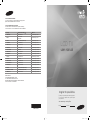 1
1
-
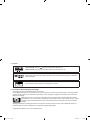 2
2
-
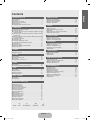 3
3
-
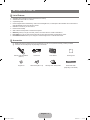 4
4
-
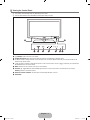 5
5
-
 6
6
-
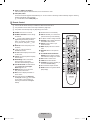 7
7
-
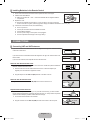 8
8
-
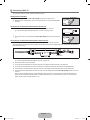 9
9
-
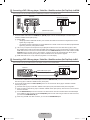 10
10
-
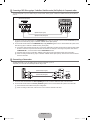 11
11
-
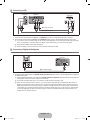 12
12
-
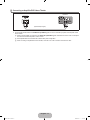 13
13
-
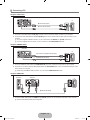 14
14
-
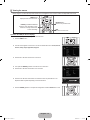 15
15
-
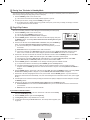 16
16
-
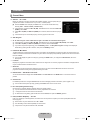 17
17
-
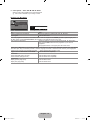 18
18
-
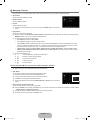 19
19
-
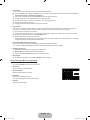 20
20
-
 21
21
-
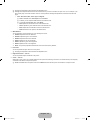 22
22
-
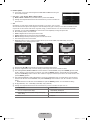 23
23
-
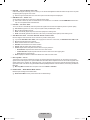 24
24
-
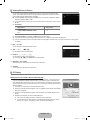 25
25
-
 26
26
-
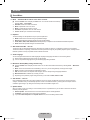 27
27
-
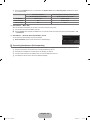 28
28
-
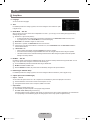 29
29
-
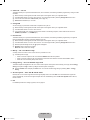 30
30
-
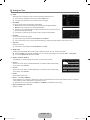 31
31
-
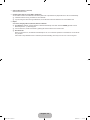 32
32
-
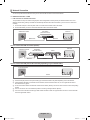 33
33
-
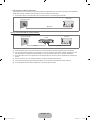 34
34
-
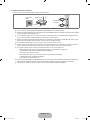 35
35
-
 36
36
-
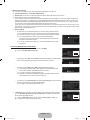 37
37
-
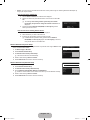 38
38
-
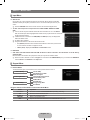 39
39
-
 40
40
-
 41
41
-
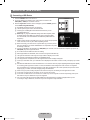 42
42
-
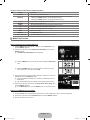 43
43
-
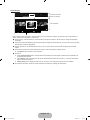 44
44
-
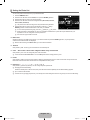 45
45
-
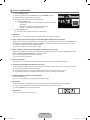 46
46
-
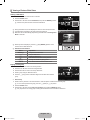 47
47
-
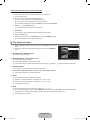 48
48
-
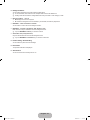 49
49
-
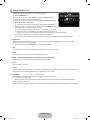 50
50
-
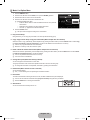 51
51
-
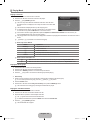 52
52
-
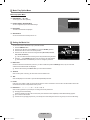 53
53
-
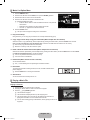 54
54
-
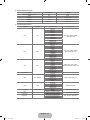 55
55
-
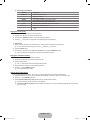 56
56
-
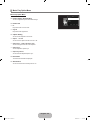 57
57
-
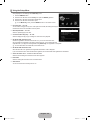 58
58
-
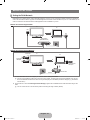 59
59
-
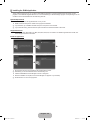 60
60
-
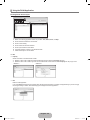 61
61
-
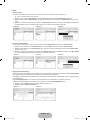 62
62
-
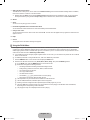 63
63
-
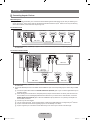 64
64
-
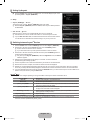 65
65
-
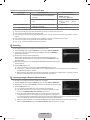 66
66
-
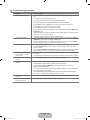 67
67
-
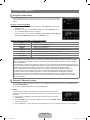 68
68
-
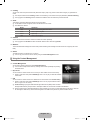 69
69
-
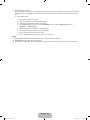 70
70
-
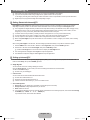 71
71
-
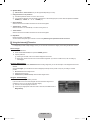 72
72
-
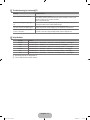 73
73
-
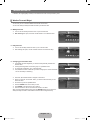 74
74
-
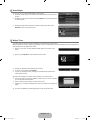 75
75
-
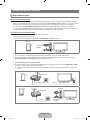 76
76
-
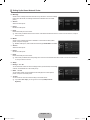 77
77
-
 78
78
-
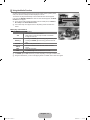 79
79
-
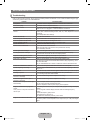 80
80
-
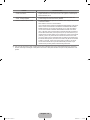 81
81
-
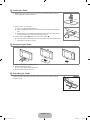 82
82
-
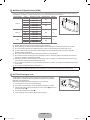 83
83
-
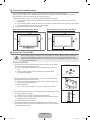 84
84
-
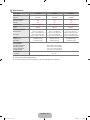 85
85
-
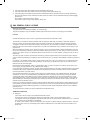 86
86
-
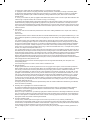 87
87
-
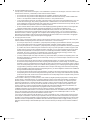 88
88
-
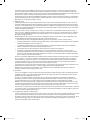 89
89
-
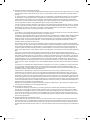 90
90
-
 91
91
-
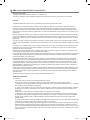 92
92
-
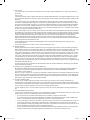 93
93
-
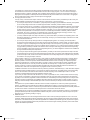 94
94
-
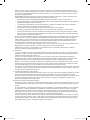 95
95
-
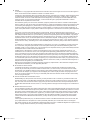 96
96
-
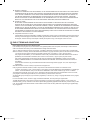 97
97
-
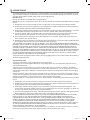 98
98
-
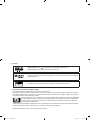 99
99
-
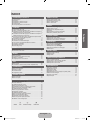 100
100
-
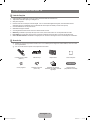 101
101
-
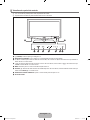 102
102
-
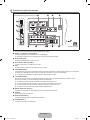 103
103
-
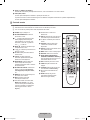 104
104
-
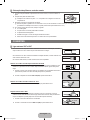 105
105
-
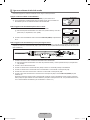 106
106
-
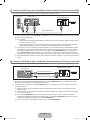 107
107
-
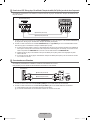 108
108
-
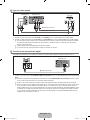 109
109
-
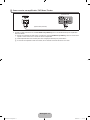 110
110
-
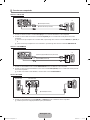 111
111
-
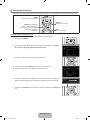 112
112
-
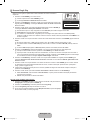 113
113
-
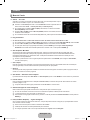 114
114
-
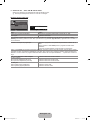 115
115
-
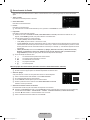 116
116
-
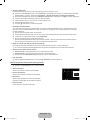 117
117
-
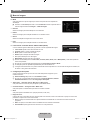 118
118
-
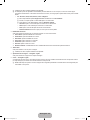 119
119
-
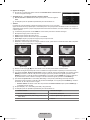 120
120
-
 121
121
-
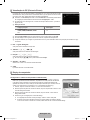 122
122
-
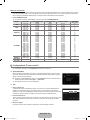 123
123
-
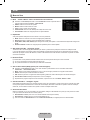 124
124
-
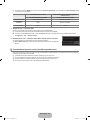 125
125
-
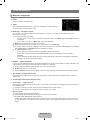 126
126
-
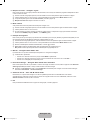 127
127
-
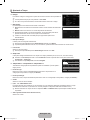 128
128
-
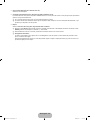 129
129
-
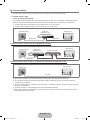 130
130
-
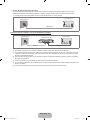 131
131
-
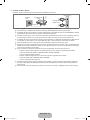 132
132
-
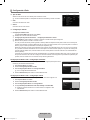 133
133
-
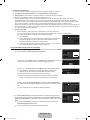 134
134
-
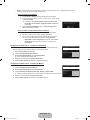 135
135
-
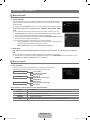 136
136
-
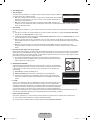 137
137
-
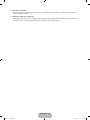 138
138
-
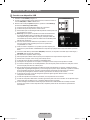 139
139
-
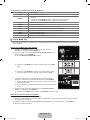 140
140
-
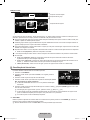 141
141
-
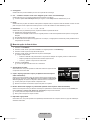 142
142
-
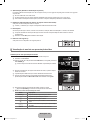 143
143
-
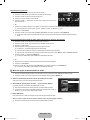 144
144
-
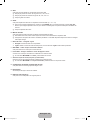 145
145
-
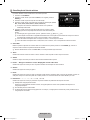 146
146
-
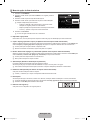 147
147
-
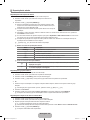 148
148
-
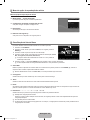 149
149
-
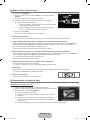 150
150
-
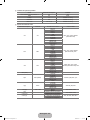 151
151
-
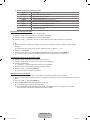 152
152
-
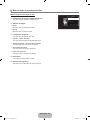 153
153
-
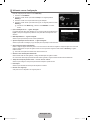 154
154
-
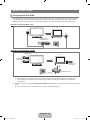 155
155
-
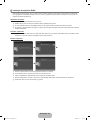 156
156
-
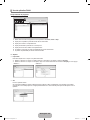 157
157
-
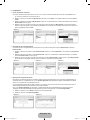 158
158
-
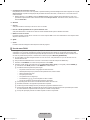 159
159
-
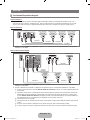 160
160
-
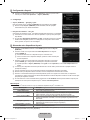 161
161
-
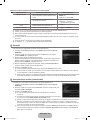 162
162
-
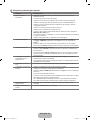 163
163
-
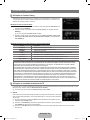 164
164
-
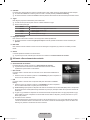 165
165
-
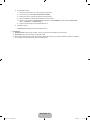 166
166
-
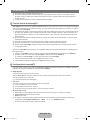 167
167
-
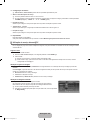 168
168
-
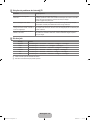 169
169
-
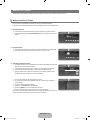 170
170
-
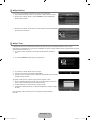 171
171
-
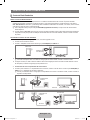 172
172
-
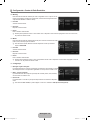 173
173
-
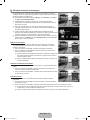 174
174
-
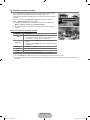 175
175
-
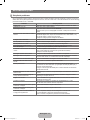 176
176
-
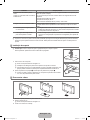 177
177
-
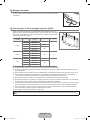 178
178
-
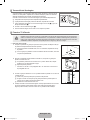 179
179
-
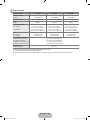 180
180
Samsung LN40B650T1M Manual do usuário
- Categoria
- TVs LCD
- Tipo
- Manual do usuário
em outras línguas
- English: Samsung LN40B650T1M User manual
Artigos relacionados
-
Samsung LN37B530P2R Manual do usuário
-
Samsung PL42B450B1 Manual do usuário
-
Samsung LN40B610A6M Manual do usuário
-
Samsung LN22B650T6 Manual do usuário
-
Samsung LN22B450C4 Manual do usuário
-
Samsung LN22B450C8 Manual do proprietário
-
Samsung LN22B350F2 Manual do usuário
-
Samsung PL50A610T1R Manual do usuário
-
Samsung LN32A610A1R Manual do usuário
-
Samsung 350 Manual do usuário